
Как оплатить коммунальные услуги через Сбербанк Онлайн?
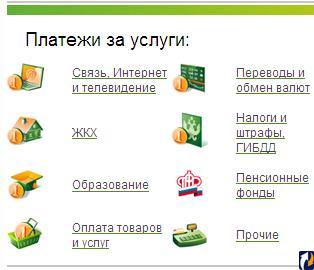
Здравствуйте, друзья!
Как известно, «время – деньги» … Впрочем, вы можете спросить, какая связь между этим известным крылатым выражением, авторство которого приписывается президенту США Бенджамину Франклину, и таким весьма обыденным делом, как ежемесячная оплата коммунальных услуг.
И все-таки связь очевидна: потеря времени (а в данном случае – это время, потраченное на оплату коммунальных услуг, например, на почте, в банке или банкомате) равносильна потере денег, которые можно было бы заработать, но они не заработаны из-за напрасно потраченного времени.
А, собственно, зачем нам терять драгоценное для нас время там, где можно легко этого избежать?
К тому же сейчас есть прекрасное альтернативное решение – это оплата коммунальных услуг онлайн. Все коммунальные платежи можно оплатить в любое удобное время (в 2 часа ночи, в выходной день, во время короткой паузы между работой), даже не выходя из дома.
Признаюсь, я сама долго не решалась воспользоваться таким способом и простаивала часами на почте в очереди или ехала в банк, чтобы сделать свой ежемесячный платеж.
Мне было страшно: вдруг я ошибусь или что-то сделаю не так – и мои деньги уйдут куда-то не туда и потеряются. Или же интернет-мошенники взломают пароли на моем компьютере. Да и вообще казалось, что заплатить самой – это как-то надежнее и безопаснее.
Уверена, что я не одинока в своих опасениях. Чего уж греха таить, нас так часто обманывают, что мы начинаем бояться всего нового, даже если это значительно могло бы облегчить нам жизнь.
Но все-таки я решилась. И вот уже больше года оплачиваю все: коммунальные платежи, интернет, телефон – только через интернет и тогда, когда это удобно мне.
И я решила написать такую небольшую пошаговую инструкцию о том, как это делать.
Для кого-то это может быть не актуально, они знают, как это делать и давно делают. Но уверена, что среди вас есть такие же, как и я, кто долго не решается сделать последнее усилие и побороть свои страхи.
Итак, начнем…
Платежи можно производить разными способами. Но я оплачиваю коммунальные услуги через Сбербанк Онлайн. Мне так кажется надежнее, удобнее и экономнее (комиссия за коммунальные платежи – 0%).
Как подключить Сбербанк Онлайн?
Прежде чем начать оплачивать коммунальные платежи через интернет, нужно получить доступ к сервису Сбербанк Онлайн.
Коротко о том, что это за сервис и почему он может быть нам полезен.
Сбербанк Онлайн – это такое же обслуживание клиентов Сбербанка, но только через интернет. С помощью этой системы мы можем не только управлять своими счетами, но и совершать любые платежи. И все это можно делать онлайн с помощью любого устройства (компьютера, ноутбука, планшета, мобильного телефона), подключенного к интернету.
Чтобы подключиться к сервису Сбербанк Онлайн, понадобится:
- Банковская карта Сбербанка
- Подключенная услуга Мобильный банк. Данная услуга позволяет владельцам карт с помощью мобильного телефона производить платежи и переводы, получать информацию обо всех операциях по банковским картам.
Подключить Мобильный банк можно, воспользовавшись терминалом самообслуживания Сбербанка или обратившись в офис Сбербанка.
Для входа в систему Сбербанк Онлайн необходимо получить постоянный пароль и идентификатор клиента. Сделать это можно в терминале самообслуживания Сбербанка самостоятельно, через Мобильный банк или, если затрудняетесь, можно воспользоваться помощью консультантов в банке.
В главном меню терминала выбрать пункт «Подключить Сбербанк Онлайн и Мобильный банк» .
Нажать кнопку «Печать идентификатора и пароля» и здесь же, если еще не подключена услуга Мобильный банк, нажимаем кнопку «Печать разовых паролей» .
Для чего нам нужны временные пароли?
Одноразовые пароли пригодятся, если не подключен Мобильный банк или по какой-то причине нельзя воспользоваться телефоном. Поэтому временные пароли также лучше распечатать и хранить на всякий случай. При подключении к услуге Мобильный банк можно обойтись и без них. В этом случае, каждый раз, когда вы захотите войти в Сбербанк Онлайн, вам на телефон будет приходить сообщение с паролем.
Идентификатор и постоянный пароль можно также получить по мобильному телефону. Для этого сформированное сообщение отправляется SMS на специальный номер (900) оператора мобильной связи.
В ответ получаете SMS-сообщение с номером постоянного пароля и указанием телефона службы поддержки, позвонив по которому, вы получите информацию об идентификаторе, предварительно сообщив контрольное слово, которое было придумано при оформлении карты.
Я
получила постоянный пароль и идентификатор в терминале Сбербанка. Мне такой способ показался проще.
Если у вас открыто несколько счетов в Сбербанке, несколько банковских карт, целесообразно заключить в любом отделении Сбербанка универсальный договор банковского обслуживания (УДБО).
В этом случае, можно управлять своими средствами на всех счетах через сервис Сбербанк Онлайн. То есть, не выходя из дома, можно переводить средства со счета на счет, на счет другого человека, производить покупки, оплачивать счета, погашать кредиты, следить за состоянием своих счетов и т.д. Согласитесь, это очень удобно.
Оплата коммунальных услуг через Сбербанк Онлайн
Итак, когда все необходимые услуги подключены и пароли получены, переходим к оплате коммунальных услуг.
Для этого заходим в Сбербанк Онлайн .
Вводим идентификатор и постоянный пароль. Проверяйте правильность ввода, потому что при неправильном вводе пароля 3 раза вход в личный кабинет блокируется.
Далее необходимо выбрать способ подтверждения входа в личный кабинет: либо разовым паролем с вашего чека, либо получаете его через SMS.
Подтверждаем вход паролем, полученным по телефону, или же одноразовым паролем с чека.
После этого открывается страница – личный кабинет в системе Сбербанк Онлайн.
Выбираем вкладку «Платежи и переводы».
Ниже выбираем категорию услуги или платежей. Нас в данном случае волнует оплата коммунальных платежей.
Находим получателя платежа с помощью поиска (по категории услуги, ИНН, расчетному счету или по названию). Или выбираем необходимую услугу из меню, которое расположение ниже формы поиска. Нас в данном случаем интересует пункт меню «Квартплата».
После этого переходим к выбору поставщика услуги. Если не получается найти в списке нужного поставщика, воспользуйтесь поиском.
Следующий шаг – заполнение реквизитов. Выбираем услугу, указываем, с какого счета списывать оплату, вводим единый номер, который указан на квитанции.
И все реквизиты поставщика услуг выставятся автоматически.
Внимательно проверьте сумму задолженности и номер извещения, сверив данные с квитанцией, и введите показания со счетчиков горячей и холодной воды (если они у вас установлены).
Следующий шаг – подтверждение оплаты. Проверяем все реквизиты и введенные данные.
При необходимости всю информацию можно отредактировать. И нажимаем кнопку «Подтвердить по SMS».
Вводим пароль, который получаем на телефон.
Если подтверждаете одноразовым паролем с чека, то здесь есть ограничение по сумме. А это значит, что за один раз нельзя провести платеж больше чем на 3000 рублей.
Если платеж прошел успешно, статус платежа меняется на «Исполнен» и в нижнем углу страницы справа появляется печать с надписью «Исполнено».
Если нет, вверху страницы появиться надпись, что платеж не прошел.
После этого вы можете перейти на страницу платежей, сохранить платеж как шаблон, повторить его и распечатать чек. Я всегда распечатываю чеки и при необходимости использую эти квитанции, как подтверждение оплаты коммунальных услуг.
Если у вас постоянные реквизиты на платежных документах, можно, чтобы каждый раз заново не вводить реквизиты, создать шаблон платежа и менять в нем только сумму.
Аналогично производится оплата газа и электроэнергии.
При оплате квитанции за свет, нужно дополнительно выбрать счетчик (однотарифный, двухтарифный или трехтарифный) и указать номер лицевого счета.
После этого указываем месяц, за который производится оплата.
Новые показания счетчика, количество оплачиваемых кВт·ч и сумму платежа (эти данные указаны на квитанции).
Если нужно что-то уточнить по прошлым платежам, в Личном меню нужно нажать «История операций в Сбербанк Онлайн» и ознакомиться с историей своих платежей.
Здесь вы не только можете посмотреть историю платежей, но и распечатать чек, повторить платеж или создать шаблон, выбрав интересующий вас платеж.
Если не можете быстро найти нужный платеж, воспользуйтесь поиском или расширенным поиском.
Вот так все очень просто, быстро и безо всяких комиссий (при оплате коммунальных платежей комиссия не взимается).
Кстати, в личном меню Сбербанк Онлайн вы можете посмотреть количество накопленных баллов в программе «Спасибо от Сбербанка». или подключиться к ней, если вы еще этого не сделали.
Другие предложения:
Как оплатить коммунальные услуги через Сбербанк ОнЛайн
Как оплатить коммунальные услуги через Сбербанк с помощью банкомата и через интернет.
Коммунальные платежи через Интернет вместе со Сбербанком России